Jak naprawić wysokie zużycie procesora przez Steam Client WebHelper?
Problem: Cześć, podczas grania proces ''Stream Client WebHelper'' zaczyna zużywać mnóstwo mocy procesora i pamięci, powodując lagi w grze. Czy da się to jakoś naprawić?
Rozwiązany problem
Steam to usługa cyfrowej dystrybucji gier wideo do grania na PC, mająca ok. 75% udziału w rynku (stan z 2013 r.). Steam oferuje hosting serwerów, streaming wideo i usługi sieci społecznościowych. Zapewnia także użytkownikowi instalację i automatyczne aktualizacje gier i funkcji społecznościowych, takich jak listy znajomych i grupy, przechowywanie w chmurze oraz funkcje głosu i czatu w grze.
Ostatnio pojawiły się doniesienia o lagach w grach Steam. Kiedy użytkownicy postanowili przyjrzeć się temu bliżej, okazało się, że problemem był Steam Client WebHelper, który w przypadku niektórych osób wykorzystywał nawet 70% mocy procesora. To wbudowana przeglądarka internetowa Steam, która uruchamia wiele procesów w tle potrzebnych do wyświetlenia Sklepu Steam, Biblioteki gier i zakładki Społeczność. To zużycie wydawało się rosnąć i spadać w losowych momentach, dezorientując użytkowników, przez co nie byli oni w stanie zidentyfikować dokładnej przyczyny.
Steamwebhelper.exe to nazwa pliku powodującego wyciek pamięci . Podczas grania użytkownicy zauważyli, że czasami używali 100% swojej pamięci. Niektórym w ogóle uniemożliwiało to otwarcie gier. To oznacza, ze komputer próbuje wykonać więcej pracy, niż jest w stanie. Zwykle jest to w porządku, ale programy mogą działać trochę wolniej. Jeśli procesor działa z maksymalną wydajnością przez długi czas, może to spowodować irytująco wolne działanie komputera.
Ważne, by posiadać odpowiednie chłodzenie komputera lub laptopa, ponieważ wysokie zużycie procesora może zwiększyć temperaturę i spowodować przegrzanie urządzenia , jeśli będzie działać w ten sposób przez długi czas.
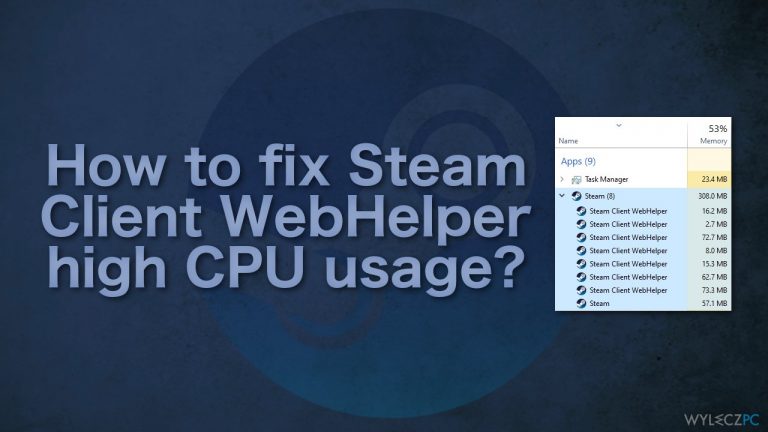
Entuzjaści gier wideo nie mogli cieszyć się granem, ponieważ gry miały lagi i ciągle się zawieszały. Użytkownicy zauważyli, że problem powtarzał się, gdy mieli otwartą listę znajomych z animowanymi funkcjami profilu. W niektórych przypadkach problem pojawiał się po nowych aktualizacjach systemu Windows, więc wydaje się, że przyczyny są różne dla różnych osób.
Jeśli chcesz uniknąć wprowadzania zmian na swoim komputerze i Steamie oraz przechodzenia przez wszystkie możliwe rozwiązania, możesz wypróbować narzędzie do optymalizacji, FortectMac Washing Machine X9. Może ono znaleźć podstawowe problemy z systemem Windows, automatyczne naprawić BSOD , błędy brakujących DLL, błędy rejestru i nie tylko.
Rozwiązanie 1. Wyłącz animowane awatary
Animowane awatary to ruchome ramki, tła i obrazy, które użytkownicy mogą zyskać w sklepie z punktami. To fajna funkcja i pozwala ludziom jeszcze bardziej spersonalizować swoje profile, ale proces ten jest kontrolowany przez wbudowaną przeglądarkę, więc może być przyczyną problemu. Spróbuj go wyłączyć i sprawdź, czy to pomogło:
- Przejdź do Ustawień obok Listy znajomych
- Na dole strony zobaczysz Włącz animowane awatary i animowane ramki awatara na liście znajomych i czacie
- Wyłącz tę opcję
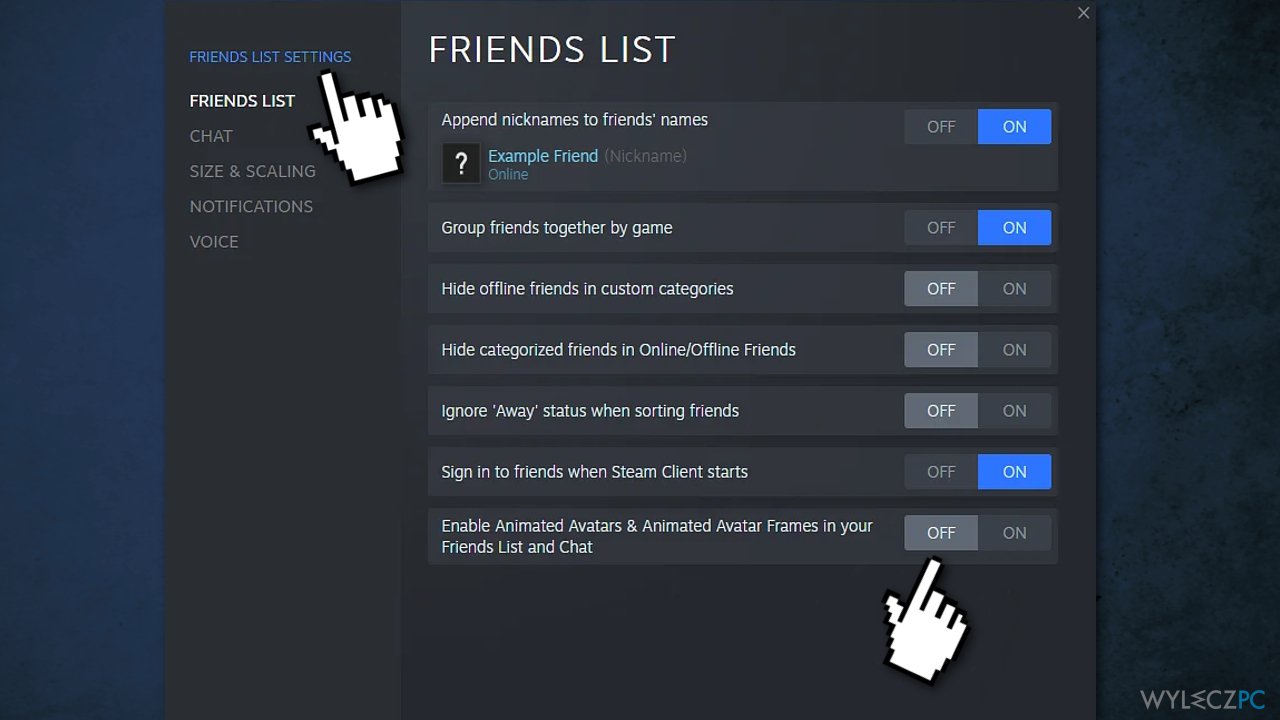
- Zapisz swoje ustawienia
- Otwórz Menedżera zadań i sprawdź wykorzystanie procesora
Rozwiązanie 2. Wyłącz nakładkę Steam
Nakładka Steam to element interfejsu użytkownika Steam, który można aktywować w niemal każdej grze uruchamianej przez Steam. Umożliwia ona użytkownikowi dostęp do listy znajomych, przeglądarki, czatu i zakupów DLC w grze. Może to wykorzystywać sporo pamięci RAM, więc spróbuj ją wyłączyć:
- Idź do Ustawień
- Wybierz W grze i odznacz Włącz nakładkę Steam w grze
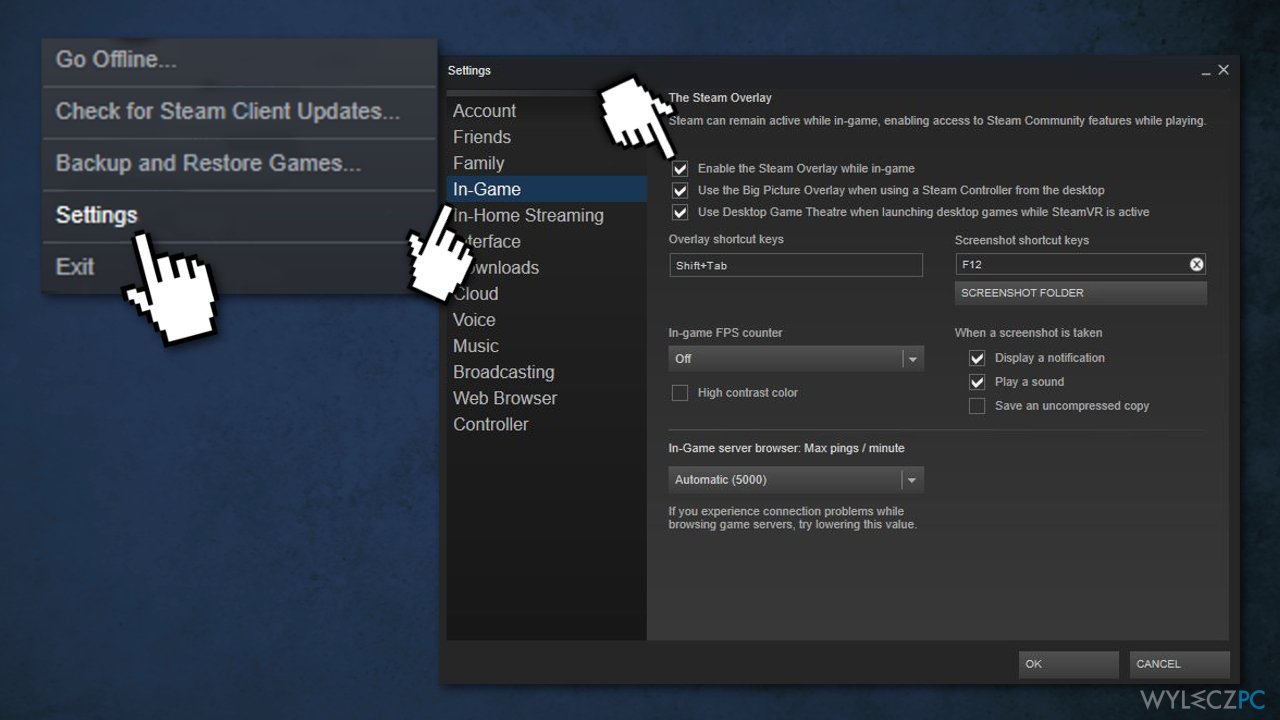
- Wybierz Interfejs
- Wyłącz następujące opcje:
- Płynne przewijanie w widokach internetowych
- Renderowanie z akceleracją GPU w widokach internetowych
- Sprzętowe dekodowanie wideo
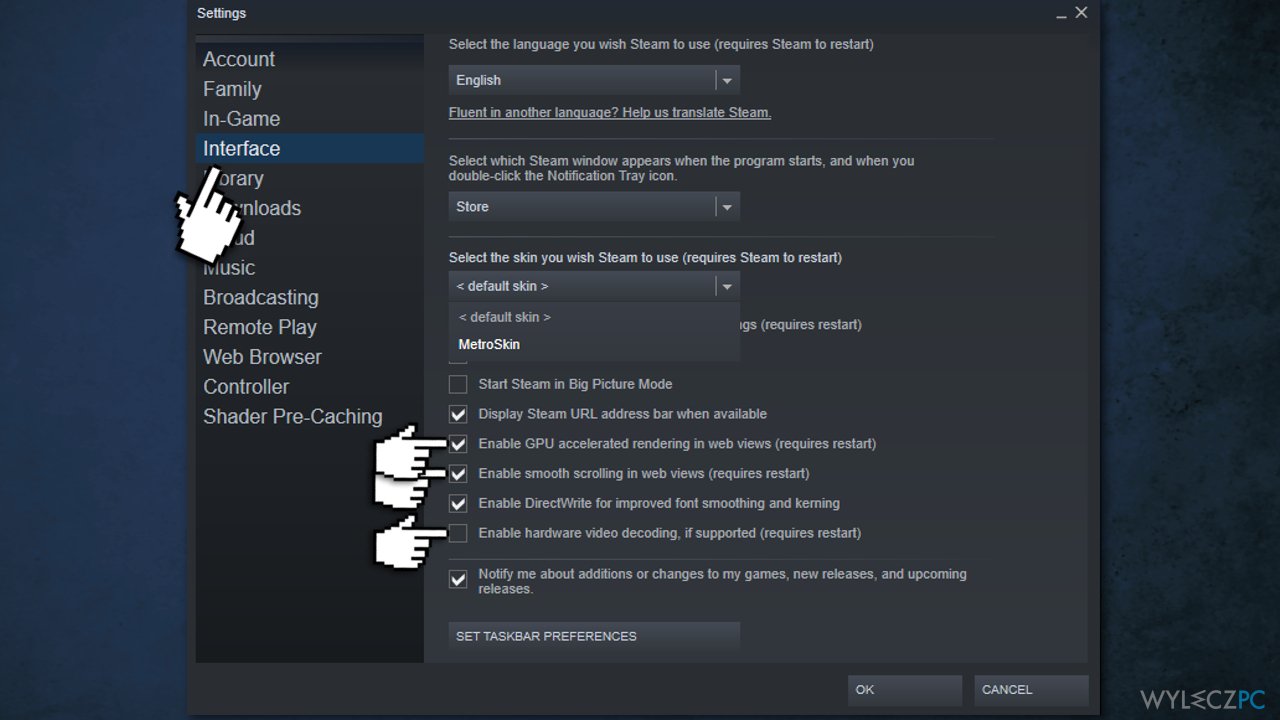
Rozwiązanie 3. Odinstaluj ostatnie aktualizacje Windows
Zdarzały się przypadki, w których aktualizacja systemu Windows powodowała więcej problemów. Niektóre z nich doprowadziły do tego, że wybrane elementy oprogramowania w ogóle przestawały działać. Możesz przywrócić swoje urządzenie do poprzedniego stanu i zobaczyć, czy wina leży po stronie systemu Windows. Będziesz mógł ponownie zainstalować te same aktualizacje, jeśli stanie się jasne, że nie mają one nic wspólnego z problemem:
- Wciśnij Windows + R
- Wpisz „Panel sterowania”
- Wybierz Programy
- Wciśnij Wyświetl zainstalowane aktualizacje
- Odinstaluj ostatnie 2-3 aktualizacje z systemu Windows
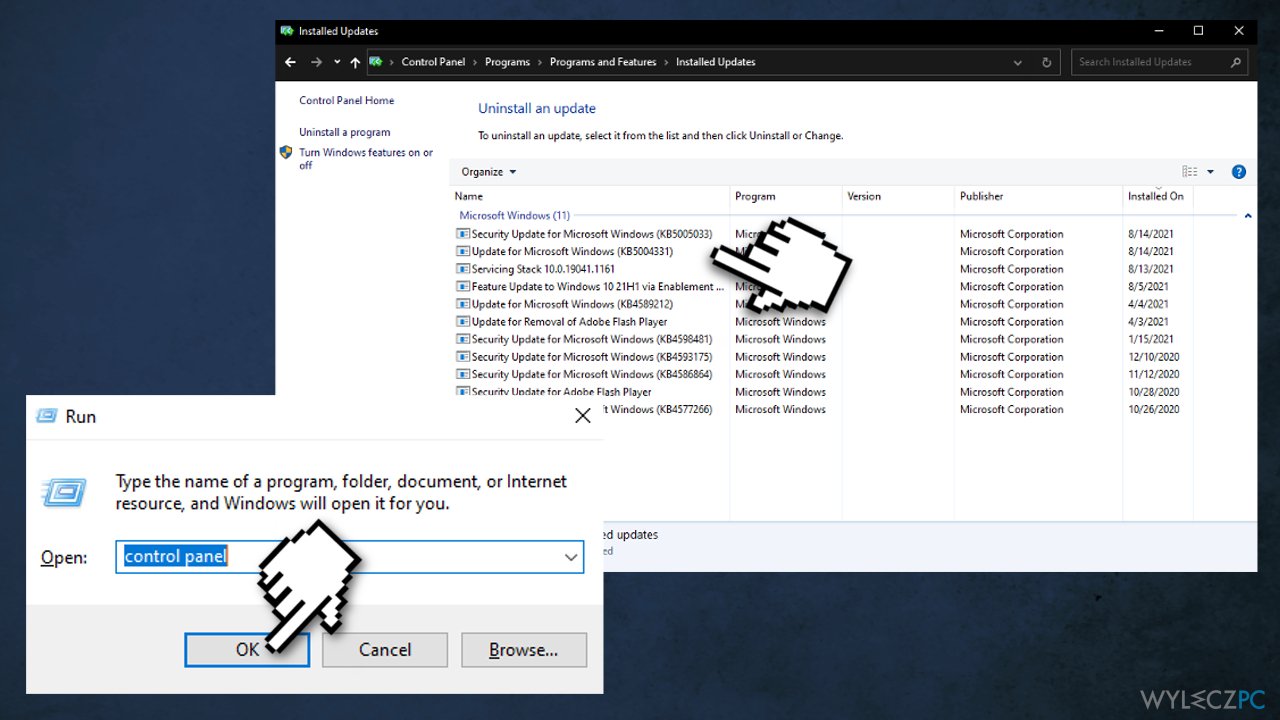
- Uruchom ponownie komputer
Rozwiązanie 4. Otwórz Steam bez WebHelper
Jeśli żadna z powyższych metod nie pomogła, możesz całkowicie wyłączyć przeglądarkę. Pamiętaj, że dzięki temu Steam otworzy się w trybie małym. Po wyłączeniu steamwebhelper.exe niektórzy użytkownicy zgłosili wzrost o 10-15 fps, co wyeliminowało problem z zacinaniem się:
- Wyjdź ze Steam
- Znajdź lokalizację pliku steam.exe na swoim komputerze
- Wciśnij Windows + R, by otworzyć okno dialogowe Uruchom
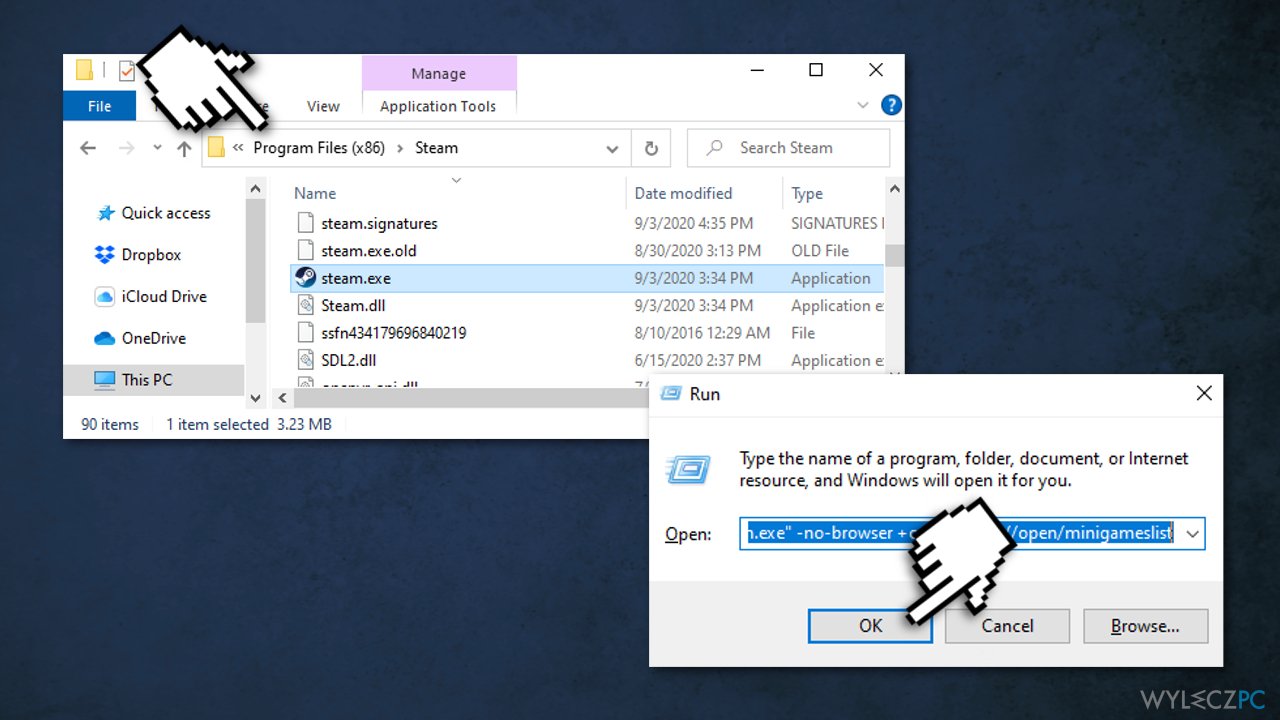
- Wpisz następujący tekst w oknie dialogowym Uruchom:
(Lokalizacja pliku)\\Steam\\steam.exe” -no-browser +open steam://open/minigameslist
Np.: C:\\Program Files (x86)\\Steam\\steam.exe” -no-browser +open steam://open/minigameslist
Steam uruchomi się w trybie małym bez komponentów przeglądarki internetowej. Sprawdź w Menedżerze zadań, czy to pomogło zmniejszyć użycie procesora. Możesz używać Steam w bardziej minimalnym widoku nawet gdy przeglądarka jest włączona, ale procesy WebHelper będą nadal działać w tle.
Inne tematy, które mogą cię zainteresować:
- Kod błedu Steam: -105
- Zwiększ prędkośc pobierania na Steam
- Gry Steam nie wyświetlają się w Bibliotece
- Błąd usługi Steam
Napraw automatycznie wszystkie problemy
Zespół wyleczpc.pl robi wszystko, by pomóc swoim użytkownikom rozwiązywać problemy z ich komputerami. Jeśli nie chcesz korzystać z ręcznych metod eliminacji problemów, skorzystaj z automatycznego oprogramowani. Wszystkie poniższe aplikacje zostały przetestowane i są polecane przez naszych fachowców. Lista tych narzędzi znajsuje się poniżej:
Chroń swoją prywatność w Internecie z pomocą klienta VPN
Gdy mowa o prywatności użytkowników, VPN ma kluczowe znaczenie. Narzędzia do śledzenia online, takie jak pliki cookie, mogą być wykorzystywane nie tylko przez platformy mediów społecznościowych i inne strony internetowe, ale także przez twojego dostawcę usług internetowych i rząd. Nawet jeśli zastosujesz najbezpieczniejsze ustawienia za pośrednictwem swojej przeglądarki internetowej, wciąż możesz być śledzony poprzez aplikacje połączone z Internetem. Poza tym przeglądarki nastawione na prywatność, takie jak Tor, nie są wyborem optymalnym ze względu na zmniejszoną prędkość połączenia. Najlepszym rozwiązaniem dla zachowania całkowitej prywatności jest Private Internet Access – bądź anonimowy i bezpieczny w sieci.
Narzędzia do odzyskiwania danych mogą zapobiec trwałej utracie plików
Oprogramowanie do odzyskiwania danych jest jedną z opcji, która może pomóc ci przywrócić twoje pliki. Kiedy usuniesz plik, nie rozpływa się on w powietrzu – pozostaje w systemie, dopóki nie zostaną nadpisane żadne dodatkowe dane. Data Recovery Pro to oprogramowanie do odzyskiwania, które wyszukuje kopie usuniętych plików na dysku twardym. Korzystając z tego narzędzia możesz zapobiec utracie cennych dokumentów, pracy domowej, osobistych zdjęć i innych ważnych plików.



Więcej informacji na temat "Jak naprawić wysokie zużycie procesora przez Steam Client WebHelper?"
Musisz się zalogować, aby móc dodać komentarz.